Как подключить джойстик PS4 к компьютеру? Dualshock 4 особенности и функциональность, проблемы с играми на персональном компьютере. Подробная инструкция для успешного подключения несколькими способами.
Подключение джойстика PS4 к компьютеру
DualShock 4 — это геймпад для игровой консоли Sony PlayStation 4. Отчасти эти контроллеры подходят для PS3 и персональных компьютеров. Подключив DualShock 4 к устройству с «десяткой» или более ранней версией операционной системы, вы можете использовать геймпад в различных игровых продуктах и эмуляторах, а также использовать его в качестве указывающего устройства, а не компьютерной мыши.

- Сенсорная панель с цветным индикатором.
- Кнопка «Поделиться» позволяет записывать игровые моменты и делиться ими, загружать скриншоты и видео из игры прямо в сеть.
- Зарядка через USB во время воспроизведения.
- Улучшенные кнопки для более точного управления.
- Встроенный динамик для более реалистичной игровой атмосферы.
- Акселерометр и гироскоп позволяют управлять персонажем, перемещая, вращая и наклоняя геймпад.
- Совместимость с гарнитурами PlayStation VR.

При выпуске геймпада была заявлена его совместимость с персональным компьютером. Однако на практике заставить все его функции полноценно работать очень сложно. Это логично, потому что Sony стремится повысить спрос на свою приставку и не заинтересована в широком использовании джойстика на ПК.
Однако контроллер PS4 привлекает геймеров своими расширенными функциями и дизайном. Поэтому мы рассмотрим способы правильного подключения джойстика PS4 к компьютеру, чтобы он максимально сохранил свою функциональность и корректно работал в компьютерных играх.
Как правильно подключить джойстик ps4 к компьютеру. Обратите внимание, что существует два способа подключения: проводное и беспроводное. Первый вариант самый простой, но также неудобный, так как провода путаются и цепляются, а падение контроллера может повредить вход USB. Для последнего может понадобиться отдельный bluetooth-адаптер, хотя с точки зрения практичности он значительно выигрывает. Но сначала о главном.
Работает ли джойстик от playstation на компьютере
Джойстик ps4 подойдет к компьютеру и будет работать, но с оговорками. Они заключаются в том, что при подключении геймпада без дополнительных утилит и драйверов не все игры будут работать должным образом. Dualshock 4. Кнопки, стики могут не реагировать, а их назначение иногда бывает неправильным или необычным.
Кроме того, при таком способе установки джойстик будет иметь только базовую функциональность.
Он отключит:
- вибрация;
- гироскоп;
- сенсорная панель (превращается в кнопку);
- микрофон;
- оратор;
- порт для наушников.
ВНИМАНИЕ! Эти функции не будут отключены навсегда, а только на время использования геймпада на вашем компьютере.
То есть Sony не обманули, но и такая перспектива не повод для радости. Это связано с тем, что Microsoft и Sony являются конкурентами на рынке. А чтобы избежать проблем и настроить джойстик должным образом, необходимо «замаскировать» контроллер Dualshock 4 под Xbox, детище Microsoft. Как это сделать, мы расскажем ниже.
Хорошего дня, замечательные читатели. Сегодня я покажу вам, как подключить dualshock 4 к компьютеру с помощью кабеля USB и Bluetooth
Как заставить геймпад работать правильно?
Здесь у вас есть только один вариант — использовать специальное программное обеспечение, а именно:
Следует понимать, что при подключении джойстика PS4 к ПК нужен только один из двух вариантов, какой решать вам. Поговорим обо всем по порядку.

1) Драйверы Dualshock 4 для компьютера
В большинстве случаев при использовании современной операционной системы, такой как Windows 10, драйверы не нужны, и джойстик распознается автоматически.
Однако это не всегда может быть так гладко, и в тех случаях, когда геймпад не распознается или распознается с ошибками, есть как минимум два драйвера:
Помимо самих драйверов, вам необходимо проверить, установлены ли в вашей системе следующие компоненты, и при необходимости установить их (или обновить:
Перед установкой всех компонентов закройте все приложения и игры, которые могут использовать контроллер. Кроме того, если вы ранее устанавливали драйвер Dualshock 3, вам следует удалить его. Если вы хотите использовать геймпад через Bluetooth, вам также необходимо установить соответствующие драйверы.
Как установить DS4Tool:
- В архиве папка Virtual Bus Driver, в ней файл ScpDriver.exe — install (это сам драйвер).
- После установки драйвера запустите файл ScpServer.exe (находится в корне архива).
После завершения установки подключите DualShock 4 к компьютеру через USB или Bluetooth. Имейте в виду, что USB — гораздо более надежный выбор, поскольку некоторые наборы микросхем Bluetooth не поддерживаются этим программным обеспечением. Контроллер распознается приложением (ScpServer) и в большинстве случаев работает идентично устройству Xbox 360. Однако в некоторых играх есть проблемы с совместимостью, поэтому вам может потребоваться установить флажок «Скрыть контроллер DS4».
Нажав на кнопку «Настройки», вы можете открыть окно с разными ползунками. Здесь вы можете изменить цвет и интенсивность световой полосы DS4, переключиться на индикатор заряда батареи, отрегулировать вибрацию и включить сенсорную панель для управления указателем мыши.
Вы можете посмотреть это видео, чтобы было понятнее:
При создании видео были доступны более старые версии драйверов, поэтому такое несоответствие в размерах — говорит автор
700кб, когда текущая версия уже больше одного мегабайта. Обращаем ваше внимание, что работа над приложением продолжается. На данный момент вам нужно вручную запускать программу каждый раз, когда вы хотите запустить игру. Эта проблема, вероятно, будет исправлена в будущих обновлениях.
2) Использование джойстика с помощью прграммы Xpadder
Для начала попробуем разобраться, что это за программное обеспечение. Xpadder — это программа эмуляции джойстика для вашего компьютера. На данный момент он поддерживает несколько сотен контроллеров от разных производителей, что делает его абсолютно универсальным в использовании. И, конечно же, для нашей PS4 с двойным шоком.
У этого метода есть два неоспоримых преимущества:
Но есть и минусы:
- потребуется много времени, чтобы разобраться в сути приложения и все настроить как надо;
- программа официально платная (но вы легко найдете бесплатную версию).
Настройка Xpadder для Dualshock 4
На видео ниже показана настройка джойстика Xbox, но, поскольку программа универсальна, описанные шаги также подходят для вашего DS4.
Я также рекомендую вам прочитать эту статью, в которой также содержится очень подробное описание настроек Xpadder для работы с Dualshock 4.
Не знаете, как подключить контроллер PS4 к ПК? Мы составили небольшое руководство, в котором собрали несколько способов подключения контроллера PS4 к ПК с Windows 10, поскольку для этого требуется
Как подключить контроллер от PlayStation 4 к ПК
Вы также можете установить DS4Windows, простое бесплатное приложение, которое заставляет Windows 10 думать, что ваш Dual Shock 4 на самом деле является контроллером Xbox. У этого есть неприятный побочный эффект: все запросы к игре на экране будут для Xbox, что иногда может приводить к неожиданным событиям, но в остальном работает отлично.
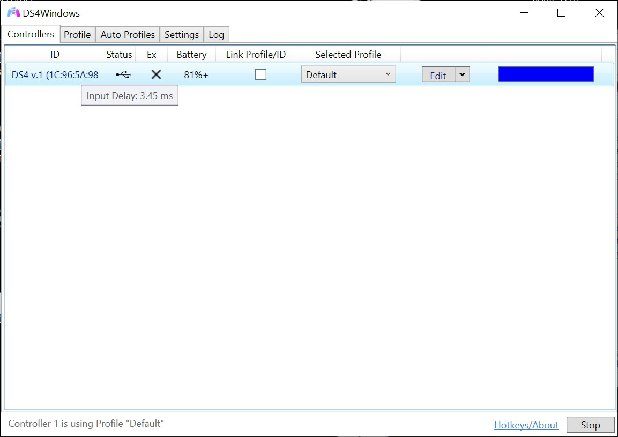
Проблема с DS4Windows в том, что существует две версии, и одна из них не работает. Сборка Jays2Kings на Github устарела на три с половиной года, но она все еще появляется на первой странице большинства поисковых запросов в Интернете. Текущая рабочая версия находится под управлением Ryochan7 на Github, которую вы можете скачать по ссылке:
Загрузите DS4Windows от Ryochan7 для Windows 10 — вперед
Перед настройкой сначала убедитесь, что USB-кабель Dual Shock 4 еще не подключен к вашему компьютеру. Теперь загрузите и установите DS4Windows с веб-сайта Ryochan7. Вы можете распаковать его куда угодно, а затем сохранить вместе с остальными аналогичными приложениями на вашем компьютере. Также удобно держать ярлык для него на рабочем столе. После установки подключите Dual Shock 4 к ПК. Он должен появиться в приложении DS4Windows, готовый к использованию.
Плюсы: Эффективный и достаточно простой способ подключения и настройки
Минусы: запуск QTE в Resident Evil 4 может быть сложной задачей, поскольку инструкции исходят с контроллера Xbox.
Это подробное руководство покажет вам, как подключить DualShock 4 к компьютеру.
Синхронизация со Steam
Максимально удобный сервис для геймеров предоставили создатели платформы Steam. Он автоматически определяет подключенный геймпад, при необходимости устанавливает драйверы и определяет, подходит ли контроллер для выбранной игры. Все, что вам нужно сделать, это подключить кабель к компьютеру и джойстику PS 4, затем запустить программу Steam и включить любимую игру. Если разработчики предусмотрели управление с геймпада, переключиться на него можно через меню настроек.
Источники
- https://nastroyvse.ru/devices/raznoe/kak-podklyuchit-dzhojstik-ps4-k-kompyuteru.html
- https://setafi.com/elektronika/dzhojstik/kak-podklyuchit-dzhojstik-ot-ps4-k-pk/
- https://clike.ru/kak-podklucit-dualshock-4-k-pk
- https://simhost.org/tech/11814-kak-podklyuchit-geympad-ps4-k-pk.html
- https://os-helper.ru/pc/kak-podklyuchit-dualshock-4.html
























